Page 39 of 127
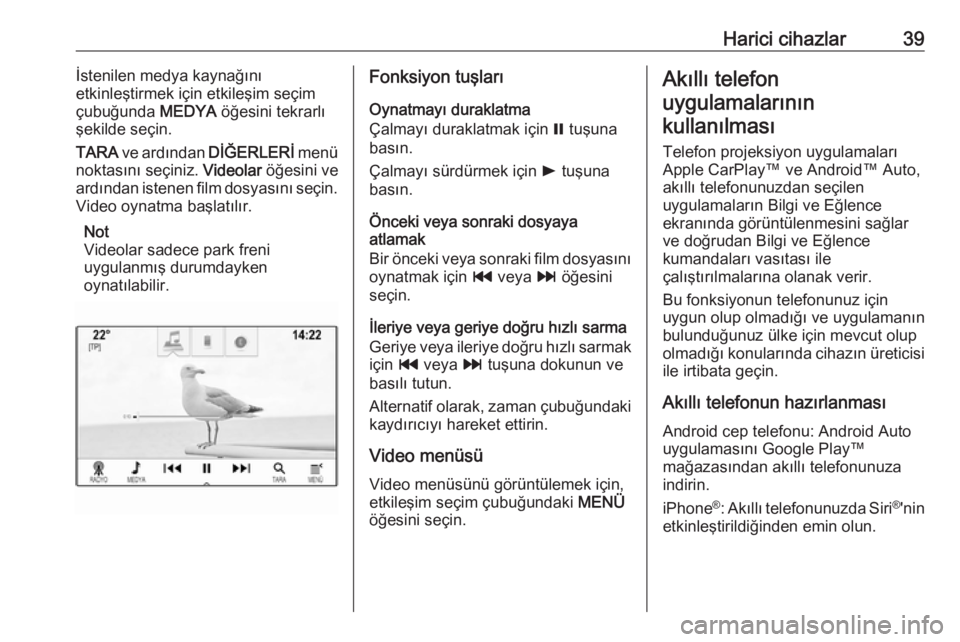
Harici cihazlar39İstenilen medya kaynağını
etkinleştirmek için etkileşim seçim
çubuğunda MEDYA öğesini tekrarlı
şekilde seçin.
TARA ve ardından DİĞERLERİ menü
noktasını seçiniz. Videolar öğesini ve
ardından istenen film dosyasını seçin. Video oynatma başlatılır.
Not
Videolar sadece park freni
uygulanmış durumdayken
oynatılabilir.Fonksiyon tuşları
Oynatmayı duraklatma
Çalmayı duraklatmak için = tuşuna
basın.
Çalmayı sürdürmek için l tuşuna
basın.
Önceki veya sonraki dosyaya
atlamak
Bir önceki veya sonraki film dosyasını oynatmak için t veya v öğesini
seçin.
İleriye veya geriye doğru hızlı sarma
Geriye veya ileriye doğru hızlı sarmak
için t veya v tuşuna dokunun ve
basılı tutun.
Alternatif olarak, zaman çubuğundaki
kaydırıcıyı hareket ettirin.
Video menüsü Video menüsünü görüntülemek için,
etkileşim seçim çubuğundaki MENÜ
öğesini seçin.Akıllı telefon
uygulamalarının
kullanılması
Telefon projeksiyon uygulamaları Apple CarPlay™ ve Android™ Auto,
akıllı telefonunuzdan seçilen
uygulamaların Bilgi ve Eğlence
ekranında görüntülenmesini sağlar
ve doğrudan Bilgi ve Eğlence
kumandaları vasıtası ile
çalıştırılmalarına olanak verir.
Bu fonksiyonun telefonunuz için
uygun olup olmadığı ve uygulamanın
bulunduğunuz ülke için mevcut olup
olmadığı konularında cihazın üreticisi
ile irtibata geçin.
Akıllı telefonun hazırlanması
Android cep telefonu: Android Auto
uygulamasını Google Play™
mağazasından akıllı telefonunuza
indirin.
iPhone ®
: Akıllı telefonunuzda Siri ®
'nin
etkinleştirildiğinden emin olun.
Page 40 of 127
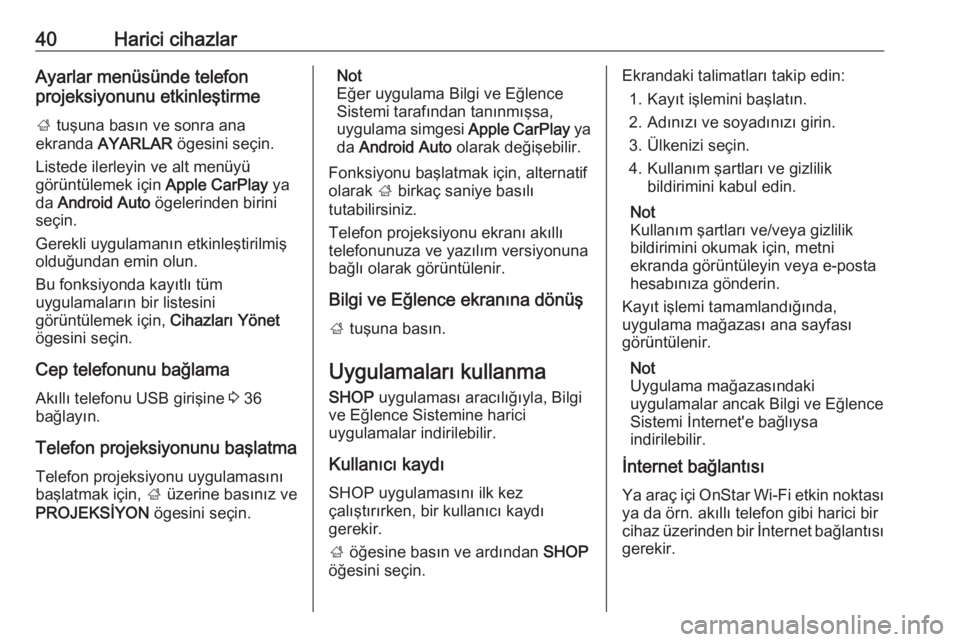
40Harici cihazlarAyarlar menüsünde telefon
projeksiyonunu etkinleştirme
; tuşuna basın ve sonra ana
ekranda AYARLAR ögesini seçin.
Listede ilerleyin ve alt menüyü
görüntülemek için Apple CarPlay ya
da Android Auto ögelerinden birini
seçin.
Gerekli uygulamanın etkinleştirilmiş
olduğundan emin olun.
Bu fonksiyonda kayıtlı tüm
uygulamaların bir listesini
görüntülemek için, Cihazları Yönet
ögesini seçin.
Cep telefonunu bağlama Akıllı telefonu USB girişine 3 36
bağlayın.
Telefon projeksiyonunu başlatma
Telefon projeksiyonu uygulamasını
başlatmak için, ; üzerine basınız ve
PROJEKSİYON ögesini seçin.Not
Eğer uygulama Bilgi ve Eğlence Sistemi tarafından tanınmışsa,
uygulama simgesi Apple CarPlay ya
da Android Auto olarak değişebilir.
Fonksiyonu başlatmak için, alternatif
olarak ; birkaç saniye basılı
tutabilirsiniz.
Telefon projeksiyonu ekranı akıllı
telefonunuza ve yazılım versiyonuna
bağlı olarak görüntülenir.
Bilgi ve Eğlence ekranına dönüş ; tuşuna basın.
Uygulamaları kullanma
SHOP uygulaması aracılığıyla, Bilgi
ve Eğlence Sistemine harici
uygulamalar indirilebilir.
Kullanıcı kaydı SHOP uygulamasını ilk kez
çalıştırırken, bir kullanıcı kaydı
gerekir.
; öğesine basın ve ardından SHOP
öğesini seçin.Ekrandaki talimatları takip edin:
1. Kayıt işlemini başlatın.
2. Adınızı ve soyadınızı girin.
3. Ülkenizi seçin.
4. Kullanım şartları ve gizlilik bildirimini kabul edin.
Not
Kullanım şartları ve/veya gizlilik
bildirimini okumak için, metni
ekranda görüntüleyin veya e-posta
hesabınıza gönderin.
Kayıt işlemi tamamlandığında,
uygulama mağazası ana sayfası
görüntülenir.
Not
Uygulama mağazasındaki
uygulamalar ancak Bilgi ve Eğlence
Sistemi İnternet'e bağlıysa
indirilebilir.
İnternet bağlantısı
Ya araç içi OnStar Wi-Fi etkin noktası
ya da örn. akıllı telefon gibi harici bir
cihaz üzerinden bir İnternet bağlantısı gerekir.
Page 113 of 127
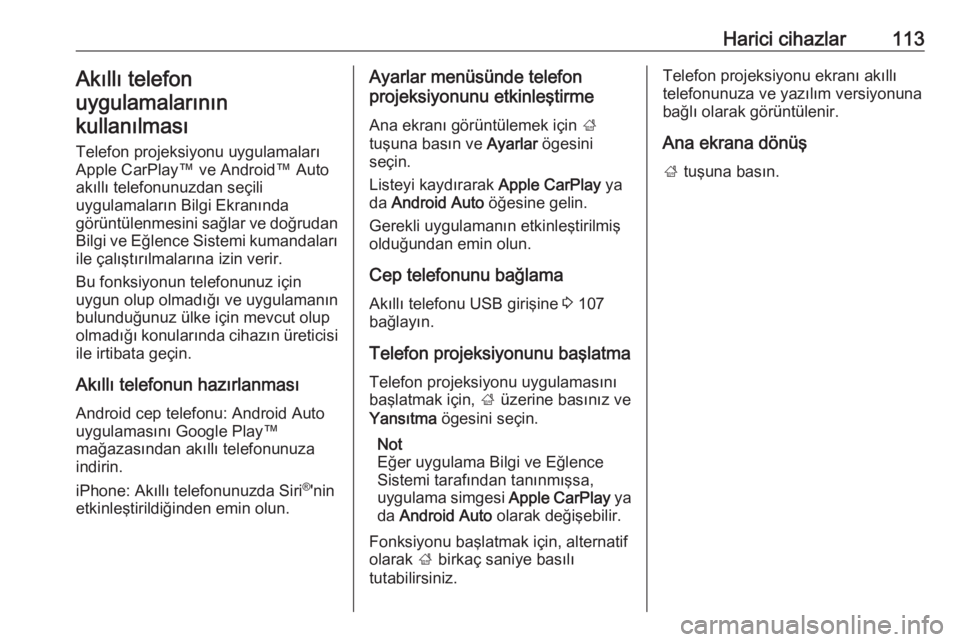
Harici cihazlar113Akıllı telefon
uygulamalarının
kullanılması
Telefon projeksiyonu uygulamaları
Apple CarPlay™ ve Android™ Auto
akıllı telefonunuzdan seçili
uygulamaların Bilgi Ekranında
görüntülenmesini sağlar ve doğrudan
Bilgi ve Eğlence Sistemi kumandaları ile çalıştırılmalarına izin verir.
Bu fonksiyonun telefonunuz için
uygun olup olmadığı ve uygulamanın
bulunduğunuz ülke için mevcut olup
olmadığı konularında cihazın üreticisi
ile irtibata geçin.
Akıllı telefonun hazırlanması Android cep telefonu: Android Auto
uygulamasını Google Play™
mağazasından akıllı telefonunuza
indirin.
iPhone: Akıllı telefonunuzda Siri ®
'nin
etkinleştirildiğinden emin olun.Ayarlar menüsünde telefon
projeksiyonunu etkinleştirme
Ana ekranı görüntülemek için ;
tuşuna basın ve Ayarlar ögesini
seçin.
Listeyi kaydırarak Apple CarPlay ya
da Android Auto öğesine gelin.
Gerekli uygulamanın etkinleştirilmiş olduğundan emin olun.
Cep telefonunu bağlama
Akıllı telefonu USB girişine 3 107
bağlayın.
Telefon projeksiyonunu başlatma Telefon projeksiyonu uygulamasını
başlatmak için, ; üzerine basınız ve
Yansıtma ögesini seçin.
Not
Eğer uygulama Bilgi ve Eğlence
Sistemi tarafından tanınmışsa,
uygulama simgesi Apple CarPlay ya
da Android Auto olarak değişebilir.
Fonksiyonu başlatmak için, alternatif
olarak ; birkaç saniye basılı
tutabilirsiniz.Telefon projeksiyonu ekranı akıllı
telefonunuza ve yazılım versiyonuna
bağlı olarak görüntülenir.
Ana ekrana dönüş ; tuşuna basın.